Chế độ ngủ (Sleep) trong windows 10 là chế độ tích hợp sẵn trên laptop sử dụng hệ điều hành Windows. Bạn có thể sử dụng chế độ này trong trường hợp bạn không sử dụng laptop trong một thời gian dài mà không muốn đóng các tài liệu đồng thời tăng thời gian sử dụng pin của thiết bị. Hãy theo dõi bài viết để biết cách bật/ tắt chế độ ngủ (Sleep) nhé!
Hướng dẫn nhanh:
Nhấn tổ hợp phím Windows + I > Chọn System > Chọn Power & Sleep. Thiết lập thời gian tại 2 mục: On battery power, PC goes to sleep after và When plugged in, PC goes to sleep after. (để bật chọn thời gian bạn muốn, để tắt tính năng này chọn Never).
Hướng dẫn chi tiết:
Bước 1: Nhấn chọn Start menu rồi nhấn tiếp vào Cài đặt (biểu tượng răng cưa). Hoặc sử dụng tổ hợp phím Windows + I.
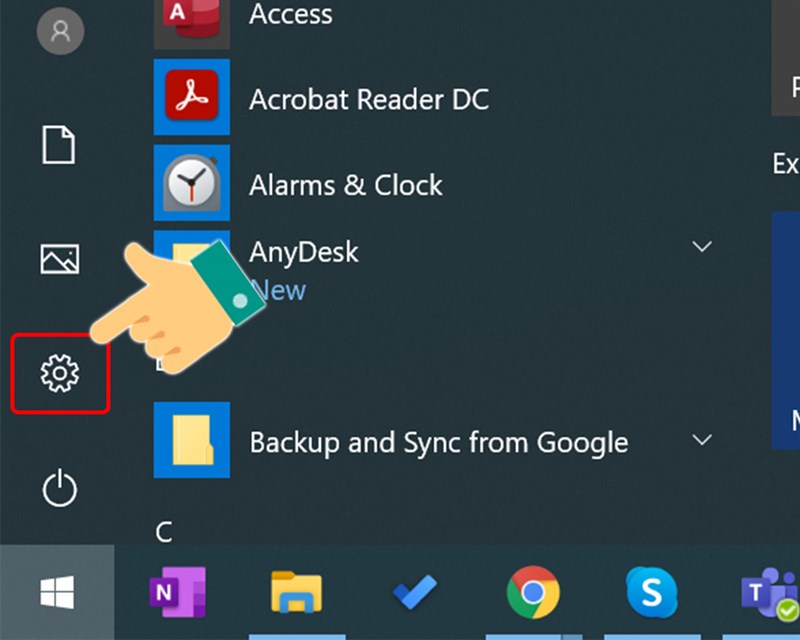
Bước 2: Trong giao diện Windows Settings, tiếp tục nhấn vào System.
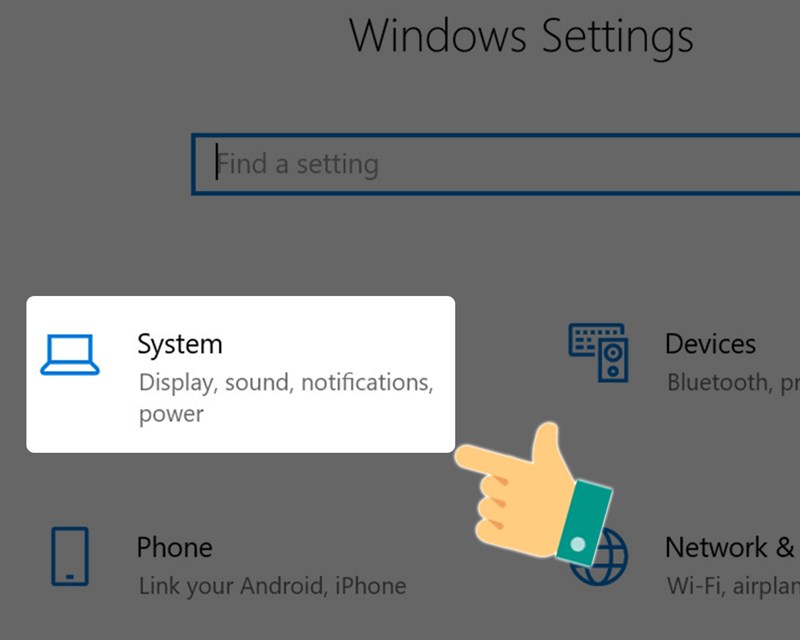
Bước 3: Tại giao diện mới, trong danh sách bên trái bạn nhấp chọn thiết lập Power & Sleep.
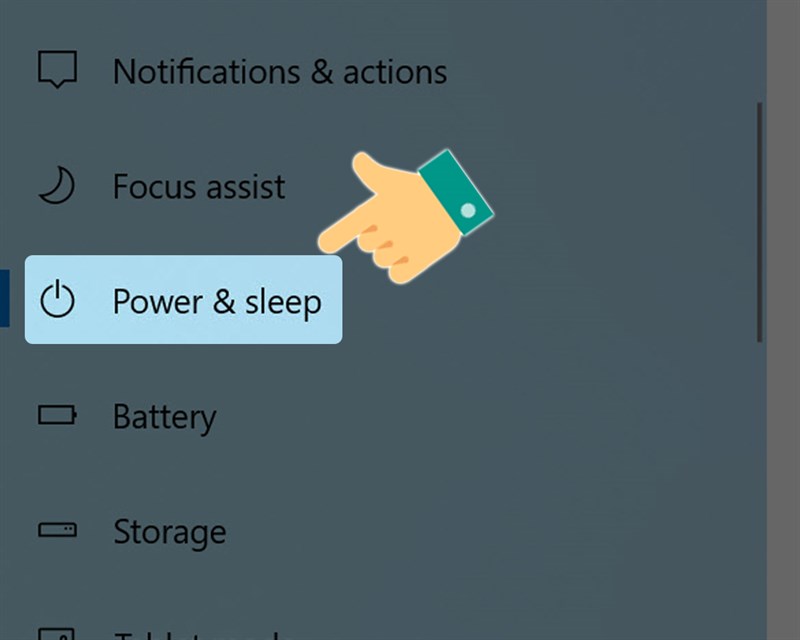
Bước 4: Tại mục Sleep có hai thiết lập sau:
- On battery power, PC goes to sleep after: khi sử dụng pin, sẽ tự động chuyển sang chế độ Sleep sau một khoảng thời gian thiết lập ở đây.
- When plugged in, PC goes to sleep after: khi cắm nguồn điện, máy tính sẽ tự động chuyển sang chế độ Sleep sau khoảng thời gian thiết lập.
Trên máy tính Windows 10 đã kích hoạt sẵn chế độ Sleep và thiết lập thời gian cho chế độ này. Bạn có thể thay đổi thời gian tuỳ ý.
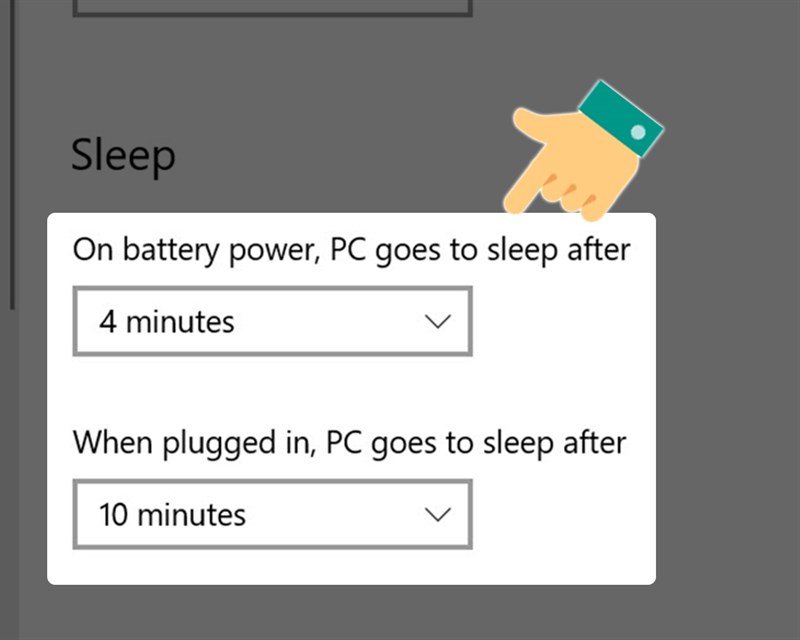
Để tắt chế độ ngủ bạn chỉ cần chuyển sang thời gian sang Never.
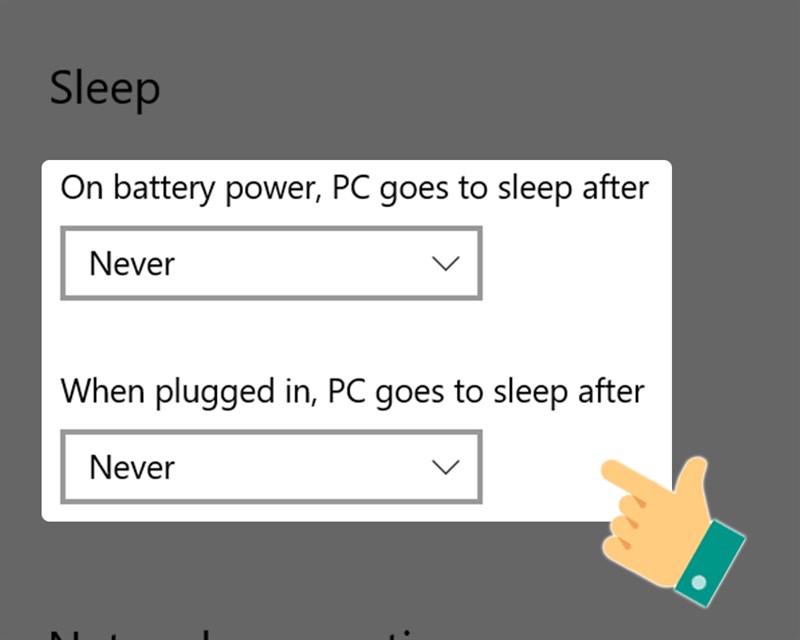
2. Bật tắt chế độ ngủ (sleep) trong Power Options
Hướng dẫn nhanh
Nhấn tổ hợp phím Windows + X > Chọn Power Options > Chọn Additional Power Settings > Chọn Change when the computer sleeps > Bật/ tắt tính năng Sleep.
Hướng dẫn chi tiết
Bước 1: Nhấn tổ hợp phím Windows + X > Chọn Power Options.
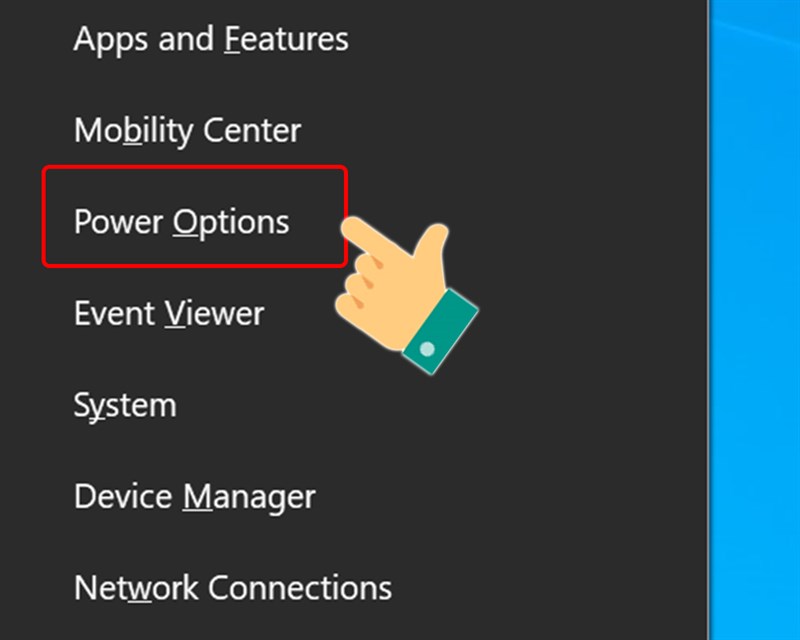
Bước 2: Sau đó, bạn hãy kéo xuống mục Related Setting chọn Additional Power Settings.
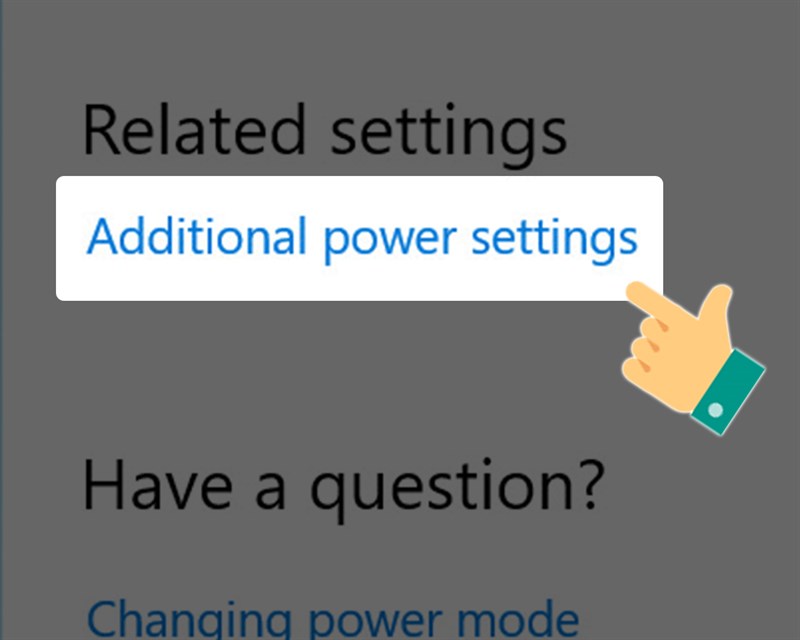
Bước 3: Tiếp theo, tại giao diện Power Options, nhấn chọn Change when the computer sleeps ở bên trái giao diện.
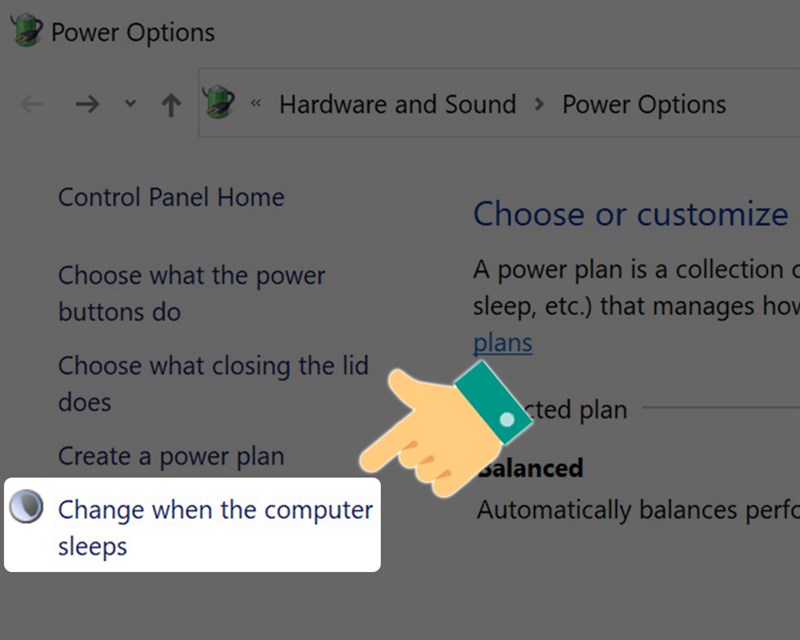
Bước 4: Tại giao diện Edit plan settings, có hai thiết lập cho chế độ ngủ Sleep:
- Khi sử dụng pin (cột On battery): máy tính tự động chuyển sang chế độ Sleep sau một khoảng thời gian thiết lập ở đây.
- Khi cắm nguồn điện (cột Plugged in): máy tính sẽ tự động chuyển sang chế độ Sleep sau khoảng thời gian thiết lập ở đây.
Trên máy tính Windows 10 đã kích hoạt sẵn chế độ Sleep và thiết lập thời gian cho chế độ này.
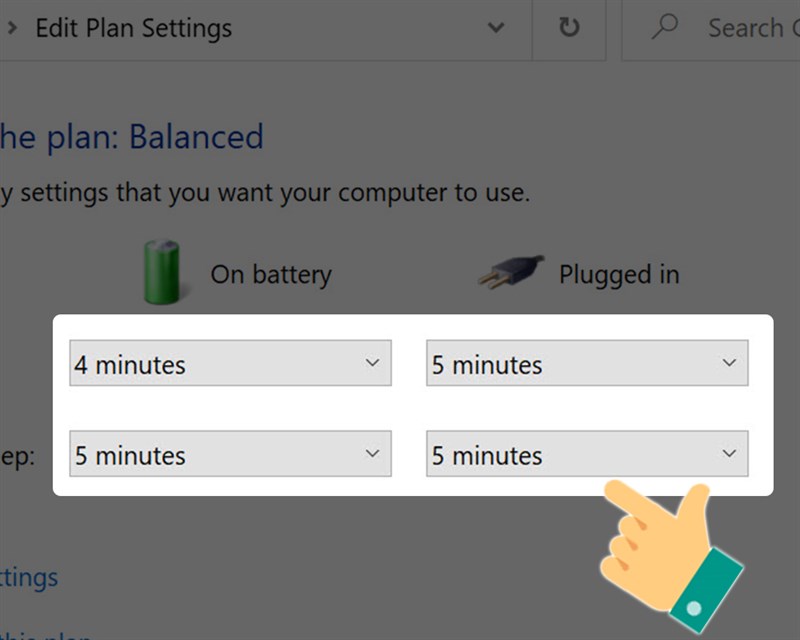
Để tắt chế độ ngủ bạn chỉ cần chuyển sang chế độ Never. Sau đó, chọn Save changes để lưu lại thay đổi.
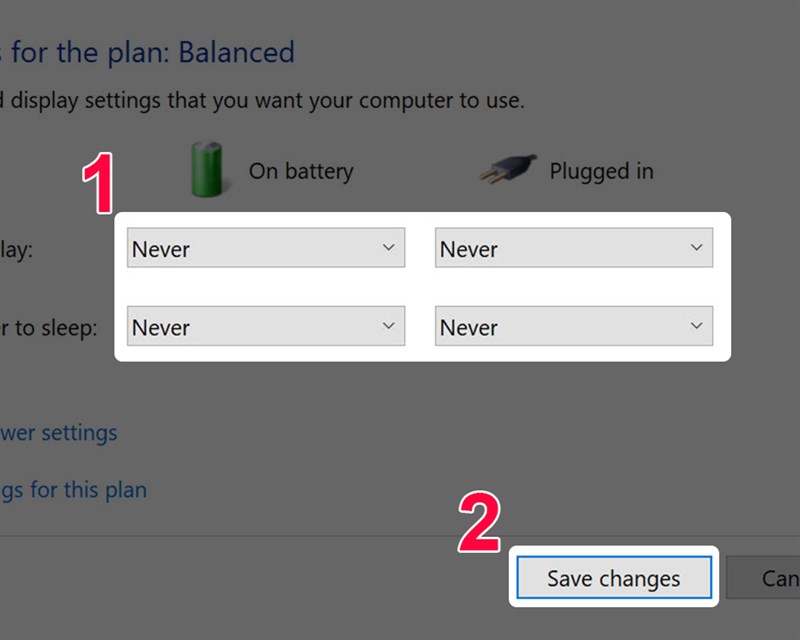
Chúc các bạn bật, tắt chế độ ngủ (Sleep) thành công!
Nguồn: TheGioiDiDong
Xem thêm:
